从零开始带你实现HarmonyOS鸿蒙Next中APP隐私协议弹框功能
从零开始带你实现HarmonyOS鸿蒙Next中APP隐私协议弹框功能
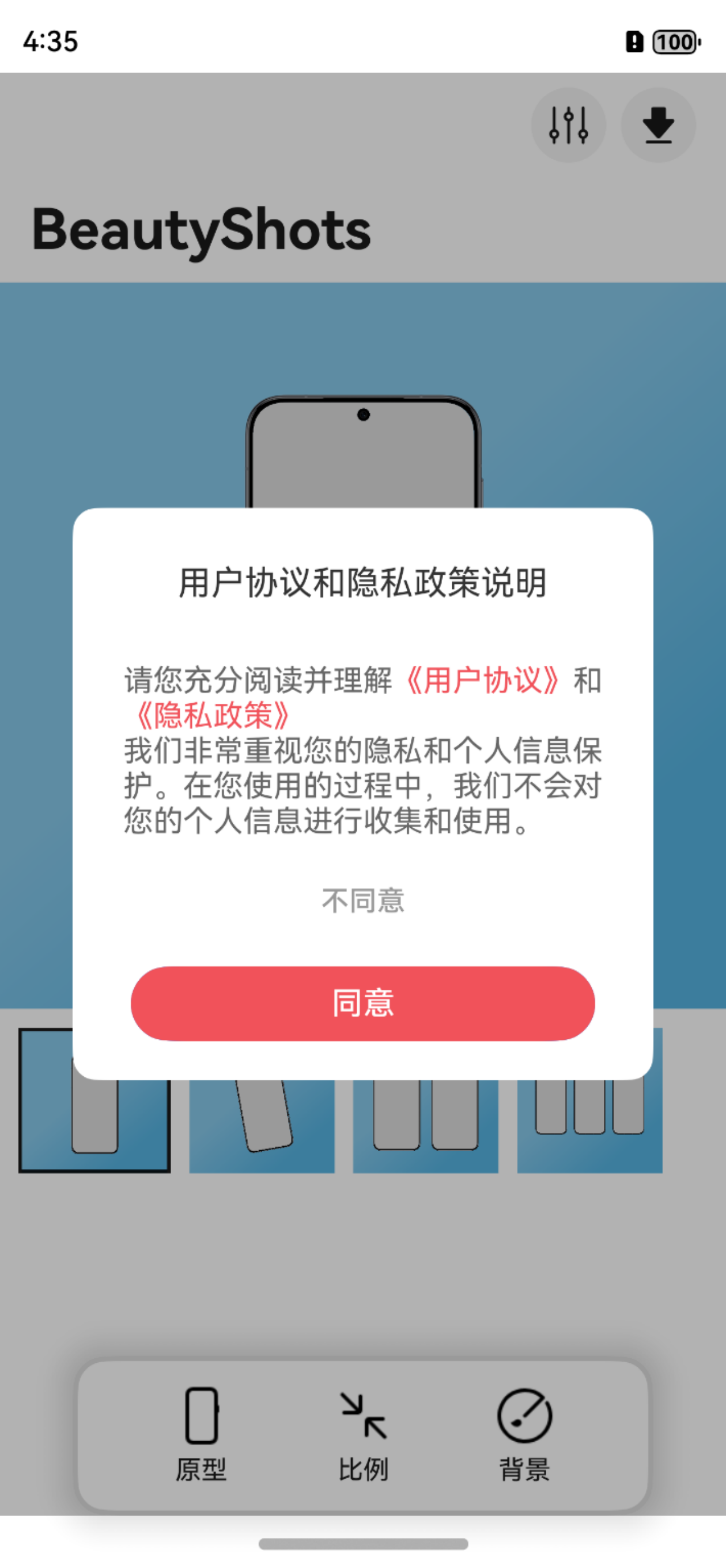
前言
大家好,今天给大家分享使用 ArkUI 的 Navigation(导航组件)和 WebView(加载本地 rawfile html 协议文件)来实现 APP 的隐私弹框功能,让我们开始吧。
创建 Dialog 组件
使用 自定义的 @CustomDialog 实现弹窗会有BUG,见[[自定义的CustomDialog中,跳转另一个Page 问题]],所以我们采用 Navigation 的 DIALOG mode 来实现。
import { common } from '@kit.AbilityKit';
@Component
export default struct PrivacyPolicyDialog {
@Consume('NavPathStack') pageStack: NavPathStack;
titleColor: string = '#333333'
mainColor: string = '#F1525A'
bodyColor: string = '#666666'
otherColor: string = '#999999'
build() {
NavDestination() {
Stack(){
Column() {
Text($r('app.string.simple_user_policy')).fontSize(18).fontColor(this.titleColor).margin({ top: 30, bottom: 19 })
Scroll(){
Text(){
Span($r('app.string.privacy_policy_start'))
Span($r('app.string.user_agreement_two')).fontColor(this.mainColor).onClick(() => {
this.openWebUrl($rawfile("user_protocol.html"));
})
Span($r('app.string.and'))
Span($r('app.string.privacy_policy_two')).fontColor(this.mainColor).onClick(() => {
this.openWebUrl($rawfile("privacy_policy.html"));
})
Span($r('app.string.simple_privacy_policy'))
}.fontSize(16).fontColor(this.bodyColor).margin({
left:25,
right:25
})
}.height(120)
Column(){
Button($r('app.string.disagree_privacy_policy')).onClick(() => {
(getContext(this) as common.UIAbilityContext)?.terminateSelf()
}).fontColor(this.otherColor).fontSize(15).backgroundColor(Color.Transparent)
Button($r('app.string.agree_privacy_policy')).onClick(() => {
// save state todo
this.pageStack.pop()
}).fontColor($r('sys.color.white')).fontSize(17)
.linearGradient({
direction: GradientDirection.Right, colors:[[this.mainColor,0.0],[this.mainColor,1.0]]
}).width('80%').margin({
top:15,bottom:21
}).borderRadius(24)
}
}.backgroundColor($r('sys.color.comp_background_primary')).borderRadius(13).width('80%')
}.width('100%').height('100%').backgroundColor("#4D000000")//黑色背景 透明度约为 30%
}
.hideTitleBar(true)
.mode(NavDestinationMode.DIALOG)
.onBackPressed(() => { // 禁用返回键
return true
})
}
openWebUrl(url:string|Resource){
this.pageStack.pushPath({
"name": "WebViewPage",
"param": url
})
}
}弹窗中的文字做了 i18n,这边仅列出 string.json zh 的实现供大家参考:
{
"string": [
[
{
"name": "privacy_policy_two",
"value": "《隐私政策》"
},
{
"name": "simple_privacy_policy",
"value": "\n我们非常重视您的隐私和个人信息保护。在您使用的过程中,我们不会对您的个人信息进行收集和使用。"
},
{
"name": "simple_user_policy",
"value": "用户协议和隐私政策说明"
},
{
"name": "agree_privacy_policy",
"value": "同意"
},
{
"name": "disagree_privacy_policy",
"value": "不同意"
},
{
"name": "privacy_policy_start",
"value": "请您充分阅读并理解"
},
{
"name": "user_agreement_two",
"value": "《用户协议》"
},
{
"name": "and",
"value": "和"
}
]
]
}WebViewPage 加载 HTML 协议
import webView from '@ohos.web.webview';
@Builder
export function WebViewPageBuilder(name: string, param: string | Resource) {
WebViewPage({url: param})
}
@Entry
@Component
struct WebViewPage {
@State url:string | Resource = "";
@State title:string|undefined = "";
controller: webView.WebviewController = new webView.WebviewController()
build() {
NavDestination() {
Column() {
Web({ src: this.url, controller: this.controller })
.javaScriptAccess(true)
.onTitleReceive((event) => {
this.title = event?.title;
})
}.justifyContent(FlexAlign.Start)
}
.title(this.title)
.mode(NavDestinationMode.STANDARD)
}配置 router_map
{
"routerMap": [
{
"name": "WebViewPage",
"pageSourceFile": "src/main/ets/pages/WebViewPage.ets",
"buildFunction": "WebViewPageBuilder",
"data": {
"description": "this is webview page"
}
}
]
}以上,我们就实现了隐私弹窗,感谢大家的阅读。
更多关于从零开始带你实现HarmonyOS鸿蒙Next中APP隐私协议弹框功能的实战系列教程也可以访问 https://www.itying.com/category-93-b0.html
在HarmonyOS鸿蒙Next中实现APP隐私协议弹框功能,可以通过以下步骤进行:
-
创建隐私协议弹框布局:在
resources/base/layout目录下创建XML布局文件,定义弹框的UI元素,如标题、内容、同意和拒绝按钮。 -
编写弹框逻辑:在
ets目录下创建TypeScript文件,编写弹框的显示逻辑。使用@ohos.promptAction模块的showDialog方法显示弹框,并处理用户点击同意或拒绝按钮的事件。 -
隐私协议内容:将隐私协议内容存储在
resources/base/element目录下的字符串资源文件中,方便管理和多语言支持。 -
用户选择处理:根据用户的选择,将用户是否同意隐私协议的状态存储在
@ohos.data.storage模块的Preferences中,以便后续使用。 -
应用启动时检查:在应用启动时,通过
Ability的onCreate方法检查用户是否已经同意隐私协议。如果未同意,则显示隐私协议弹框。 -
权限申请:如果隐私协议涉及权限申请,使用
@ohos.abilityAccessCtrl模块的requestPermissionsFromUser方法在用户同意隐私协议后申请相关权限。 -
测试与调试:使用DevEco Studio进行测试和调试,确保隐私协议弹框功能在不同设备和场景下正常工作。
通过以上步骤,可以在HarmonyOS鸿蒙Next中实现APP隐私协议弹框功能,确保应用符合隐私保护要求。
更多关于从零开始带你实现HarmonyOS鸿蒙Next中APP隐私协议弹框功能的实战系列教程也可以访问 https://www.itying.com/category-93-b0.html
在HarmonyOS鸿蒙Next中实现APP隐私协议弹框功能,首先需要在config.json中声明权限,确保应用具备弹框权限。接着,在MainAbility的onStart方法中,使用PromptAction.showDialog创建弹框,设置标题、内容和按钮。通过onConfirm和onCancel回调处理用户选择。最后,确保在用户同意隐私协议后,将状态保存到Preferences中,避免重复弹框。代码示例如下:
PromptAction.showDialog({
title: "隐私协议",
message: "请阅读并同意隐私协议",
buttons: [
{text: "同意", color: "#FF0000"},
{text: "取消", color: "#0000FF"}
]
}).then(data => {
if (data.index === 0) {
// 用户同意,保存状态
Preferences.putBoolean("privacyAgreed", true);
} else {
// 用户取消,退出应用
terminateAbility();
}
});确保在应用启动时检查Preferences中的状态,决定是否显示弹框。








